腾讯云云托付物理服务器接入指引
步骤1:注册腾讯云账号
如果您还没有腾讯云账号,您需要 注册腾讯云 账号,并完成实名认证。如果您已有实名认证的腾讯云账号,请直接进行下一步操作。
步骤2:试用申请
目前云托付物理服务器 CHC 处于邀测阶段,使用前请进行 试用申请。您的申请预计将在3个工作日内完成审核,届时将通过短信、站内信及邮件的方式通知您审核结果,请注意查收。如通过审核,售前工程师将联系您进行商务洽谈。
步骤3:服务器评估及入场上架
使用 CHC 还需进行服务器线下入场评估,入场评估完成后可邮寄服务器至机房,验收后即可申请服务器上架。
步骤4:查看 CHC 物理服务器
您托付的服务器上架后,即可前往控制台进行查看。步骤如下:1. 登录 云服务器控制台,选择左侧导航栏中的 CHC物理服务器。2. 在 CHC 物理服务器页面,可查看已上架的托付服务器。此时 CHC 物理服务器还未上电,在控制台的状态显示为未配置。如下图所示:

步骤5:配置 CHC 物理服务器
1. 在 CHC 物理服务器页面中,单击状态为未配置服务器所在行右侧的配置。2. 在弹出的配置 CHC 物理服务器窗口中,根据以下信息进行配置。如下图所示:
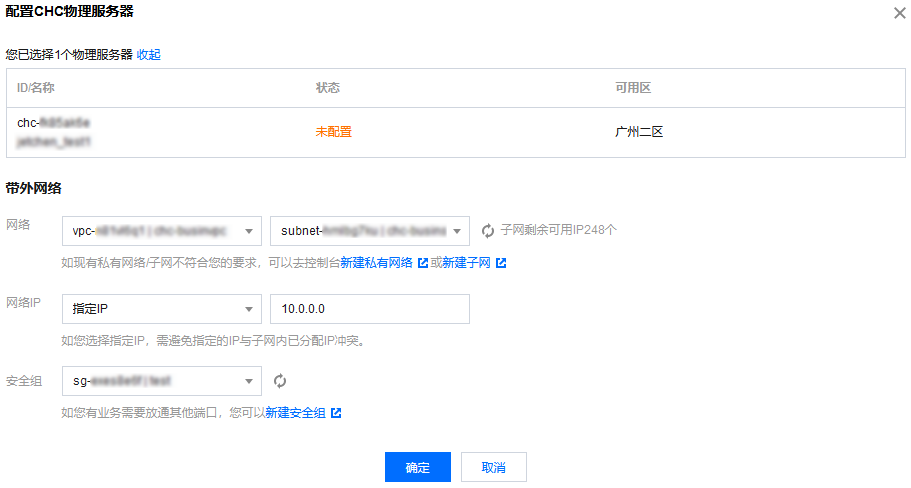
网络:选择 CHC 物理服务器所在私有网络及子网。子网可用区必须与 CHC 物理服务器所在的可用区相同。网络IP:可选择自动分配或指定 IP。指定 IP 则需确保该 IP 未被占用。安全组:选择 CHC 物理服务器安全组。安全组更多信息请参见 安全组概述。注意带外网络安全组请放通 169.254.0.0/16 网段对带外端口的访问,否则可能导致机器无法转换为“可生产”状态。3. 单击确定即可完成配置。此时 CHC 物理服务器状态为已配置。
步骤6:申请 CHC 物理服务器上电
请通过 联系我们 通过线下给状态为“已配置”的 CHC 物理服务器进行上电。上电后,CHC 物理服务器状态将转换为“可生产”。
步骤7:登录 CHC 物理服务器带外网络(可选)
CHC 物理服务器带外网络不支持通过外网直接访问。完成上电后可使用同私有网络内的 Windows 云服务器、黑石服务器2.0,通过网页登录至 CHC 物理服务器带外网络。
步骤8:创建 CHC 云服务器
在 CHC 物理服务器页面中,状态为可生产的 CHC 物理服务器可创建 CHC 云服务器。步骤如下:1. 单击 CHC 所在行右侧的生产。2. 在弹出的 CHC 云服务器页面中,根据以下主要信息进行配置。网络:选择服务器所在私有网络及子网。子网可用区必须与 CHC 物理服务器所在的可用区相同。网络IP:可选择“自动分配”或“指定IP”。指定 IP 则需确保该 IP 未被占用。3. 单击生产即可创建单台 CHC 云服务器。4. 登录 云服务器控制台,在“实例”列表页面中查看“实例类型”为 “托付型” 的实例即为创建的 CHC 云服务器。如下图所示:

后续操作
CHC 云服务器创建成功后,可进行云服务器、黑石服务器2.0同等操作。详情请参见 云服务器产品文档。
官网1折活动,限时活动,即将结束,速速收藏
同尘科技为腾讯云授权服务中心。
购买腾讯云产品享受折上折,更有现金返利。同意关联立享优惠

暂无评论,你要说点什么吗?